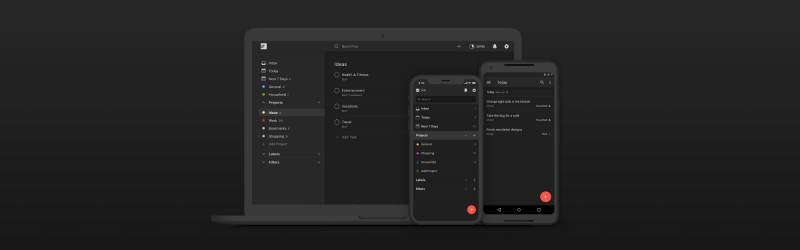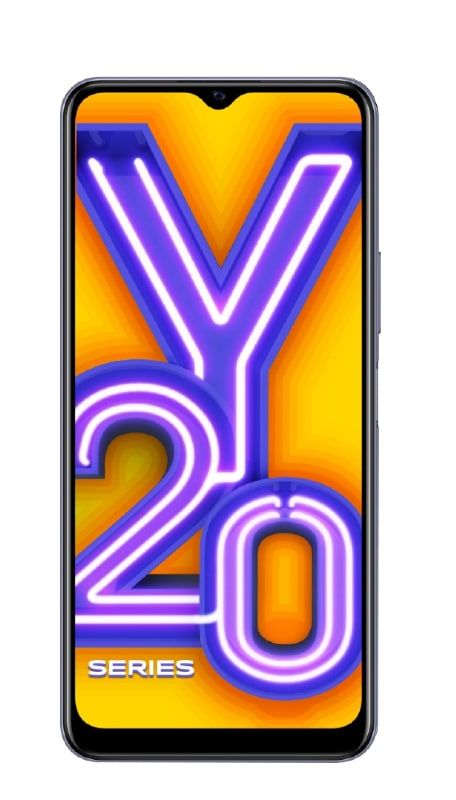Hur man ändrar Nintendo Switch-teman
De som är hardcore spel på Nintendo Byt och har också laddat ner en massa spel. Då är det verkligen svårt att fixa hemskärmen och enkelt navigera till innehållet. Därför har vi delat några av de möjliga lösningarna nedan som du bör följa för att ändra temat och även ändra startskärmen på Nintendo Switch-konsolen. I den här artikeln ska vi prata om hur man ändrar Nintendo Switch-teman. Låt oss börja!
Du kan nu enkelt anpassa din Switch spelbibliotek som måste ordnas ordentligt. Det är också värt att nämna här att Nintendo Switch har mycket grundläggande och minimala anpassningsalternativ än andra konsoler. Såsom PlayStation 4 eller Xbox One. Du hittar inga anpassade tapeter eller manuella teman på Switch också. Dessutom har inte Switch någon mapp- eller kategoriåtkomst faktiskt.
Om du har många spel för Nintendo Switch kan din startskärm bli svår att navigera. Det finns några sätt att anpassa din Nintendo Switch för att undvika röran och organisera ditt spelbibliotek. Låt oss se hur.
Nintendo Switch-temas startskärm
Trots att den släpptes 2017 har Nintendo Switch fortfarande minimala anpassningsalternativ jämfört med andra moderna enheter. Switch erbjuder fortfarande inte anpassade bakgrundsbilder eller användargenererade teman faktiskt. Det har inte heller stöd för mappar eller kategorier, som Nintendo så småningom har lagt till Nintendo 3DS och Wii U. På grund av detta, om du äger många spel, kan din startskärm bli rörig mycket snabbt.
Men det finns några enkla saker du kan göra för att göra din startskärm mer organiserad och anpassa den efter eget tycke. Här är några av de saker du kan göra.
Sortera och beställa spel | Nintendo växlar teman
Som standard är de 12 spelen som visas på din startskärm faktiskt de 12 senaste spelen. Att du antingen spelade, installerade eller satte in i Switch också. Det finns för närvarande inget sätt att manuellt ordna dessa spel, förutom genom att bara öppna ett spel för att skjuta det till början av skärmen. Eller genom att också byta den insatta patronen i konsolen.
Men om du har samlat in mer än ett dussin spel i ditt bibliotek, rullar du dig hela vägen till höger på startskärmen till menyn All Software. Det visar dig också alla dina ägda och nedladdade titlar i ett rutnät.

Härifrån har du många alternativ för att sortera alla spel i ditt bibliotek. Som du kan komma åt genom att trycka på R på din konsol. Du kan också sortera det efter:
- Senast spelade: Precis på samma sätt som standard hemskärmen är sorterad.
- Längsta speltid: Detta sorterar spel efter hur länge du har spelat dem. Spel som du aldrig har spelat finns automatiskt längst ner i listan.
- Titel: Detta sorterar all programvara i alfabetisk ordning.
- Utgivare: Detta kommer att sortera dina titlar efter utgivarens namn, i alfabetisk ordning. Du kan också se utgivaren av en titel genom att trycka på plusknappen på ett spel i menyn.
Ta bort sällan spelade spel | Nintendo växlar teman
Eftersom antalet spel som säljs ofta finns det en god chans att du har åtminstone ett par spel du inte längre spelar eller sällan spelar. Ett annat sätt att göra din spellista mer strömlinjeformad är genom att ta bort dina sällan spelade spel från din Switch och omklara din spellista också. Detta har bonusen att frigöra utrymme på ditt interna lagring eller microSD-kort också.
Du kan bara göra detta för digitala titlar som faktiskt har laddats ner från Nintendo eShop. Låt oss se hur du kan ta bort en titel från din Switch:
- Välj spelet, antingen från din startskärm eller från All Software också
- Tryck på + -knappen på din högra joy-con för att visa menyn.
- Från spelmenyn måste du välja Hantera programvara till vänster.
- Välj sedan Ta bort programvara.

Detta raderar faktiskt titeln från ditt bibliotek och från din startskärm. Men detta tar inte bort spelet från ditt konto, eftersom dina inköp fortfarande kommer att vara länkade till din Nintendo-profil. Du kan fortfarande lägga till titeln tillbaka till din Switch när som helst genom att navigera till eShop Klicka på din profil längst upp till höger och välj Redownload från menyn också. Härifrån kan du också ladda ner alla spel som du äger men som för närvarande inte finns på ditt system.
Ändra ditt bakgrunds- och hemtema | Nintendo växlar teman
Det sista du kan göra för att ändra din startskärm är att också ändra bakgrund och hemtema.

Från startskärmen måste du välja knappen Systeminställningar längst ner. Välj alternativet Tema till vänster på skärmen. Härifrån kan du också välja mellan de tillgängliga teman för Switch: Basic White och Basic Black.
I början av 2020 erbjuder Switch bara dessa två teman faktiskt. Du bestämmer dig i princip bara om du vill ha ett mörkt tema eller ett ljust tema.
Men både Nintendo 3DS och Wii U fick så småningom stöd för inköp och nedladdning av teman. Så Switch kommer sannolikt också att få funktionen i framtiden också. Håll ögonen öppna för fler uppdateringar av din Switchs firmware.
Slutsats
Okej, det var allt folk! Jag hoppas att ni gillar den här artikeln om Nintendo-switchar och tycker att den är till hjälp för dig. Ge oss din feedback om det. Även om ni har ytterligare frågor och frågor relaterade till den här artikeln. Låt oss veta i kommentarfältet nedan. Vi återkommer snart.
Ha en bra dag!
Se även: Vill du ansluta Nintendo Switch till Bluetooth-hörlurar?